Summary :
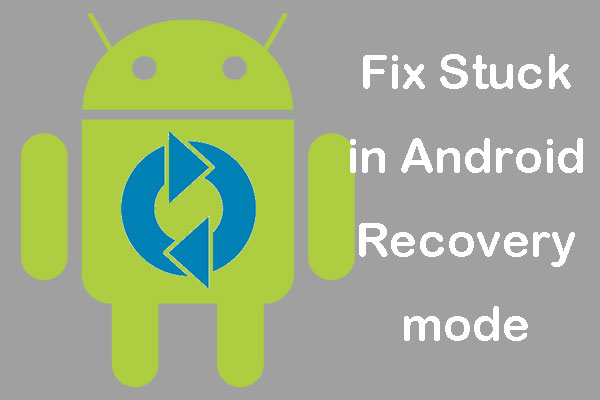
Sei infastidito dal problema di Android bloccato in modalità recupero/ripristino del sistema? Sai come sbarazzarti di questo problema? In questo post, MiniTool Software ti mostra 3 metodi disponibili per risolvere questo problema. Puoi provarli uno per uno per aiutarti.
Che cos’è la modalità di recupero Android/Recupero del sistema Android
Il tuo dispositivo Android potrebbe surriscaldarsi, non rispondere, o funzionare male per qualche motivo. O forse, il dispositivo è attaccato da virus. La modalità di recupero di Android può aiutarti a risolvere questi problemi in modo efficace.

Sei alla ricerca di soluzioni per gestire il problema del surriscaldamento del laptop? Ora, ti mostreremo come ridurre il calore del laptop e come salvare i dati persi in questo post.
Android Recovery Mode è un ambiente runtime indipendente e leggero. È inclusa in una partizione separata che non contiene il sistema operativo Android sul tuo dispositivo Android.
Dopo essere entrati in Android Recovery Mode, puoi risolvere i tuoi problemi Android ripristinando il tuo dispositivo Android alle impostazioni di fabbrica, eseguendo aggiornamenti software o cancellando la partizione cache del dispositivo.
Come avviare la modalità di recupero di Android?
Se non sai come entrare nella modalità di recupero di Android, puoi fare riferimento a questa guida generale:
- Spegni il tuo dispositivo Android.
- Tieni premuti contemporaneamente i pulsanti Volume su, Home e Power per un po’ finché il dispositivo si accende. Per alcuni dispositivi Android, il pulsante Home non può essere premuto. Quindi, puoi premere solo i pulsanti Volume su e Power.
- Usa il pulsante del volume per evidenziare la modalità di recupero e selezionalo per entrare nella modalità di recupero Android.

Come uscire dalla modalità recupero Android?
Come uscire dalla modalità recupero del sistema Android? Per fare questo lavoro, è possibile selezionare Reboot system Now per riavviare il dispositivo o scegliere Power off per spegnere direttamente il dispositivo.
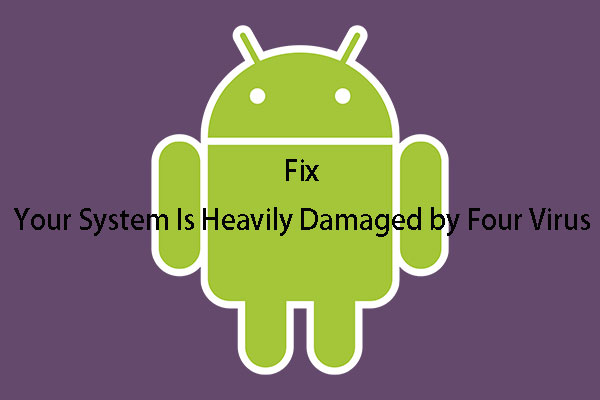
Quando si naviga nella pagina web su un telefono cellulare, si può ricevere “Il tuo sistema è pesantemente danneggiato da quattro virus”. I metodi in questo post possono aiutarti.
Se il tuo Android è bloccato in modalità di recupero
A volte, potresti scoprire che non puoi uscire dalla modalità di recupero di Android con successo. Cioè, non puoi riavviare il tuo dispositivo Android o spegnerlo usando le opzioni della modalità di recupero di Android.
Questo è un problema fastidioso. Hai ancora bisogno di usare il tuo Android e le informazioni su di esso.
In questo post, ti mostreremo 3 metodi per risolvere questo problema. Puoi provarli uno per uno per aiutarti.
Mentre, se stai usando un dispositivo iOS ed è bloccato in modalità di recupero, puoi leggere questo articolo per imparare a risolvere questo problema: iPhone Stuck in Recovery Mode? MiniTool Can Recover Your Data.
Soluzione 1: Controlla i pulsanti del tuo dispositivo Android
Una delle cause più comuni è che uno dei pulsanti utilizzati per accedere al recupero del sistema Android è difettoso o non funziona bene. Ora, dovresti prima controllare se i pulsanti fisici rispondono correttamente, specialmente i pulsanti del volume, prima di provare a sbarazzarti della modalità di recupero di Android.
Se questo metodo non funziona, prova il prossimo.
Soluzione 2: Riavviare forzatamente il tuo dispositivo Android
Il metodo più semplice e diretto per risolvere il problema di Android bloccato in modalità di recupero è quello di riavviare forzatamente il tuo dispositivo Android.
Ogni marca di telefoni Android ha il suo modo per eseguire un riavvio forzato. Qui ti mostreremo un modo generale:
Premere il pulsante di accensione e il pulsante Volume su allo stesso tempo. Devi tenere questi due pulsanti per circa 20 secondi fino a quando la schermata di ripristino di Android diventa nera. Questo significa che il dispositivo è spento.
Infine, puoi riavviare il tuo dispositivo Android per vedere se può partire normalmente.
Tuttavia, non tutti i dispositivi Android possono uscire dalla Recovery Mode Android usando questo metodo. Se il problema di Android bloccato in modalità di recupero persiste, puoi provare la terza soluzione.
Il mio Android si è bloccato in modalità di recupero e non so come far tornare il dispositivo alla normalità. Fortunatamente, i metodi menzionati in questo post mi aiutano a sbarazzarmi del problema.Click to tweet
Soluzione 3: Salvataggio dei dati Android e reset di fabbrica del dispositivo
Riscopri i tuoi dati Android
La soluzione più efficace per risolvere il problema di Android bloccato in modalità di recupero è di ripristinare il dispositivo alle impostazioni di fabbrica. Ma, si sa che questo modo cancellerà tutte le informazioni sul dispositivo Android. Quindi, è meglio eseguire il backup dei dati importanti di Android prima del ripristino di fabbrica di Android.
Tuttavia, non è possibile utilizzare il dispositivo normalmente perché è bloccato nella schermata di recupero del sistema Android. In una situazione come questa, è possibile utilizzare un software di recupero dati Android di terze parti per salvare i dati Android.
Suggeriamo di utilizzare il professionale MiniTool Mobile Recovery for Android. Questo software è appositamente progettato per ripristinare i dati Android in diverse situazioni. I file che questo software può recuperare sono vari, tra cui foto, video, messaggi di testo, cronologia delle chiamate, contatti e altro.
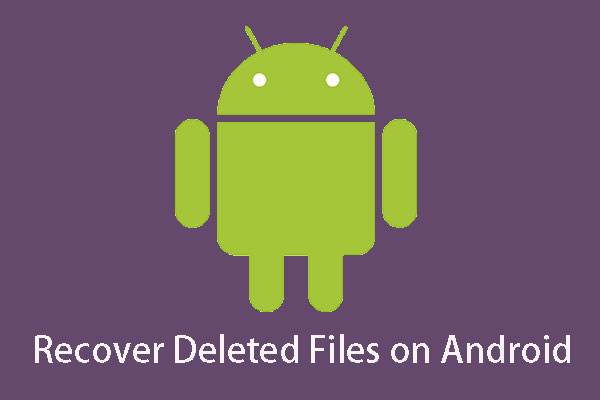
Vuoi recuperare file cancellati Android? Questo software potente e professionale, MiniTool Mobile Recovery for Android, può essere utilizzato per risolvere tale problema.
Ci sono due cose che devi sapere su questo software:
- Questo software ha due moduli di recupero e Recover from Phone può salvare direttamente i dati dal tuo dispositivo Android. Tuttavia, questo modulo di recupero può funzionare solo per il dispositivo Android radicato. Quindi, se il tuo dispositivo Android non è radicato, questo software non è disponibile per te.
- D’altra parte, è anche necessario assicurarsi che il debug USB del tuo dispositivo Android sia stato attivato. Altrimenti, questo software non rileverà il tuo dispositivo con successo.
Con l’edizione gratuita di questo software, è possibile recuperare 10 file di un tipo ogni volta. Se non sei sicuro che questo software possa trovare i tuoi dati Android necessari, puoi prima usare questo freeware per fare una prova. Premi il seguente pulsante per ottenere questo software.
Free Download
Dopo aver ottenuto questo software, puoi seguire questi passi per salvare i tuoi file Android:
1. Collega il tuo dispositivo Android al computer tramite un cavo USB.
2. Apri il software per entrare nella sua interfaccia principale.
3. Selezionare Recover from Phone.

4. Il software può rilevare automaticamente il vostro dispositivo Android e poi entrare nell’interfaccia Dispositivo pronto per la scansione.
Qui, vedrete due moduli di recupero. Poiché si desidera eseguire il backup di tutti i dati Android, è necessario selezionare l’opzione Deep Scan e premere il pulsante Next per continuare.
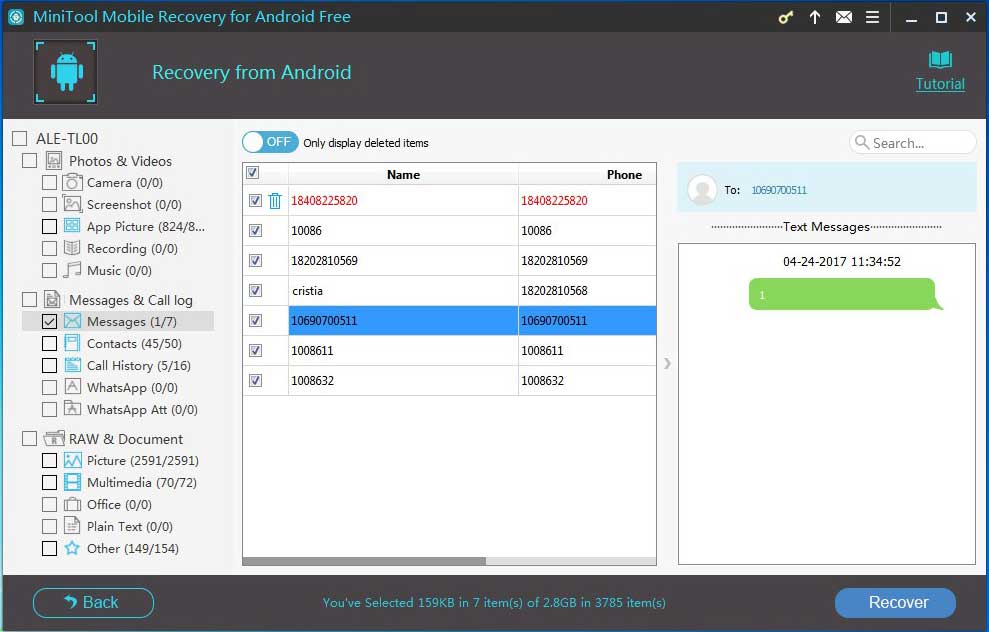
5. Il software inizierà a scansionare il tuo dispositivo Android. Ci vorranno alcuni minuti. Devi essere paziente.
Quando il processo di scansione finisce, puoi vedere un elenco di tipi di dati sul lato sinistro dell’interfaccia. Quindi, è possibile scegliere un tipo di dati dall’elenco e visualizzare i suoi elementi sull’interfaccia del software.
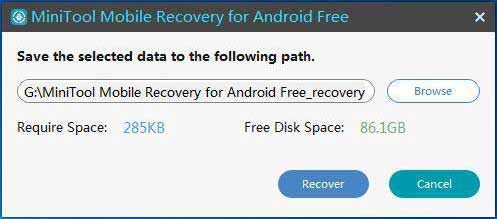
6. Controlla i file di cui vuoi fare il backup e premi Recover.
7. Questo software ti mostrerà un percorso di archiviazione predefinito. Puoi premere il pulsante Recover per salvare i file direttamente in quella cartella.
Inoltre, puoi anche cliccare il pulsante Browse per scegliere un’altra posizione adatta per salvare questi file.

Dopo questi passaggi, i file Android vengono salvati nel percorso specificato. Puoi usare questi file immediatamente.
Se vuoi usare questo software per ripristinare i tuoi dati Android senza limiti, puoi usare un’edizione completa di questo software.
Come ottenere il codice di licenza?
Per risparmiare tempo, puoi rimanere sull’interfaccia dei risultati della scansione prima di ottenere il codice di licenza.
Ci sono due modi per ottenere la chiave di licenza di questo software:
- Premere il pulsante Registra (un tasto sulla lista del menu in alto di questa interfaccia software) e poi scegliere Acquista versione completa per entrare nella pagina di aggiornamento. Poi, segui la guida per ottenere la chiave di licenza.
- Vai al negozio ufficiale di MiniTool e scegli un’edizione adatta per ottenerla.
Dopo aver ottenuto la chiave di licenza, puoi registrare il software e poi recuperare tutti i tuoi dati Android in una posizione sicura.
Ora, hai fatto il backup dei tuoi dati Android. Poi, puoi sentirti libero di ripristinare il tuo dispositivo Android alle impostazioni di fabbrica.
MiniTool Mobile Recovery for Android può essere usato per recuperare i dati da un dispositivo Android che è bloccato nella schermata della modalità di recupero del sistema.Click to tweet
Ripristina il tuo dispositivo Android alle impostazioni di fabbrica
Per cancellare i dati sul tuo dispositivo Android o resettarlo alle impostazioni di fabbrica, puoi seguire questi passi:
- Spegni il tuo dispositivo Android.
- Premi e tieni premuti contemporaneamente il tasto Home, il tasto Power e il tasto Volume su fino a quando il tuo dispositivo vibra.
- Rilascia il tasto Power ma continua a tenere premuti i tasti Home e Volume su per navigare nella schermata di ripristino di Android.
- Premere il tasto Volume giù per raggiungere l’opzione wipe data/factory reset e poi premere il tasto Power per selezionarla.
- Premere il tasto Volume giù per evidenziare Delete All User data e poi premere il tasto Power per selezionarla.
- Il vostro dispositivo si resetterà e mostrerà Reboot System Now, premere il tasto Power per riavviare il telefono in modalità normale.
È necessario notare che il processo è leggermente diverso da diversi dispositivi Android, quindi si prega di controllare il manuale del dispositivo prima di fare questi passaggi.
Informazioni aggiunte: Esegui regolarmente il backup dei tuoi dati Android
Puoi incontrare vari tipi di problemi quando usi il tuo dispositivo Android, come ad esempio il dispositivo Android è morto, il dispositivo non si accende, il dispositivo si blocca, e così via. Alcuni di questi problemi non influenzeranno i dati sul dispositivo, ma alcuni sì.
Per garantire la sicurezza dei tuoi dati Android, è meglio che tu prenda la buona abitudine di fare il backup dei tuoi dati Android regolarmente.
C’è più di un modo per fare il backup dei tuoi dati Android. Puoi scegliere di trasferire i tuoi dati Android sul computer direttamente, oppure puoi usare uno speciale software di backup dei dati Android per fare il lavoro. Inoltre, puoi anche eseguire il backup dei contenuti, dei dati e delle impostazioni dal tuo telefono al tuo account Google.
Basta scegliere uno o più modi per eseguire il backup dei tuoi dati Android per tenerli al sicuro.
Linea di fondo
Dopo aver letto questo articolo, devi sapere come affrontare il problema di Android bloccato in modalità recupero. Spero che queste soluzioni possano davvero risolvere il tuo problema.